こんにちは。ふうです。
先日3DConnextionの3Dマウスを買いました。
といってもこちらは普通にカーソルを動かすためには使えません、通常のマウスとは違って3D CADなどを操作するときに使うと便利なマウスで、3D空間をグリグリ回すときにとても便利なマウスです。
まぁこの3Dマウスを買う前に3Dプリンターも買っています。
最初はトラブルもありましたが、サポートが丁寧で何とか使えています。
思ったものを形になるまで練り上げるのは大変ですが、自分の使い方にはちょっと合わない物を改良したりするのにとても便利です。
ちなみに3D CADのソフトはautodeskのfusion360 を使用しています。非商用なら無料で使え、かなり高機能なソフトで使い勝手が良いです。簡単な形状ならすぐに作れるようになると思います。
2021/11/17 追記
SpaceExplorerは古い機種ですがM1 mac miniの macOS Big Sur 11.6.1でも問題なく使えています。
3Dマウスの購入
で、このSpaceMouseですが、勘違いから某フリマサイトとオークションサイトで2個購入しました。
最初に買ったのはこちらSpaceExplorerです。

加水分解の除去
かなり大きいです。
そして古いです、加水分解も進んでいてべたついていました。
ちなみに加水分解のべたつきはミューズの「どこでもウェットクロス」で擦ればきれいに取れてべたつきが無くなってサラサラの手触りになりました。
(パームレストの白っぽいのは傷になっているようです)
このどこでもウェットクロスはレンズのゴム部分などにつく白い汚れも落とすことができるすごい商品なんですが、販売終了になってしまったようです。
どなたか代替品知りませんか?
加水分解だけならアルカリ性のもので洗えば良いらしく下記の重曹を水に溶かし、擦ってやれば取れると思います。
苦悩のドライバーインストール
このSpaceExplorerをMacにつなげるためにドライバー(対応情報を見るとレガシー製品用ドライバー)を入れましたが、なぜかマウスカーソルが動いてしまい使えませんでした。
レガシードライバーもいくつかあるので合うものがないかいくつもインストールしては再帰動し、アンインストールしては再起動を繰り返しましたがだめでした。
2台目の3D マウス
このため製品が古すぎてMacに対応していないかと勘違いをし今度はこちらのSpaceNavigatorを購入してみました。

こちらは特にべた付きもなく普通に使えるかと思ったのですが同じ症状でマウスカーソルしか動かせません、最悪です。
試しにWindouwsにドライバーを入れ接続したところどちらも使えるので故障では無いようです。
トラブルシューティング
原因はMacのセキュリティ設定でした。
開発元が許可を取っていないと簡単にインストールできない仕組みなのですが、「設定」アプリの「セキュリティとプライバシー」の項目で「このまま開く」をクリックすればインストールできるはずですが、なぜかボタンが反応せず、、、。
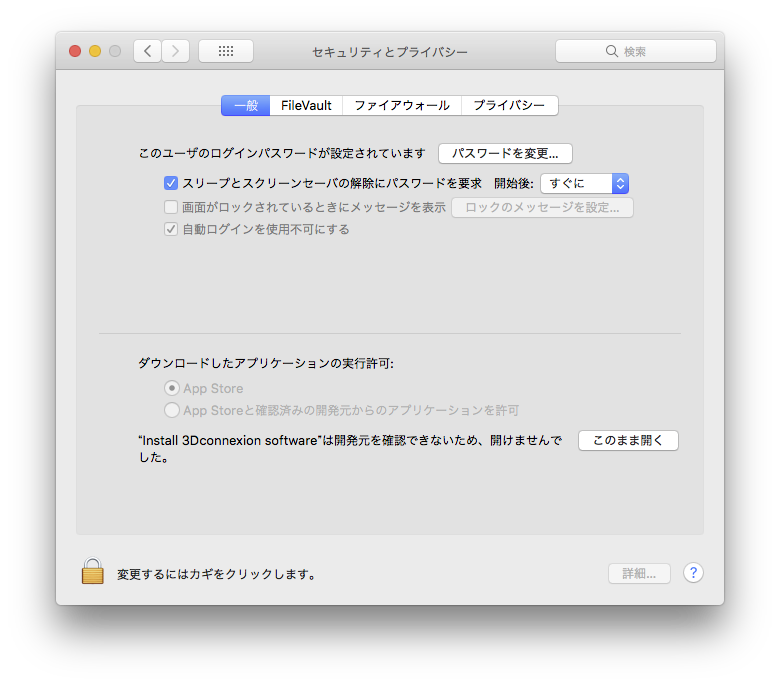
ここで詰まってしまいましたが、対応策はMacをセーフモードで起動して「セキュリティとプライバシー」で許可を出す。というものでした。
セーフモードでの起動の仕方はMacの電源ボタンを押して起動するときに「Shift」キーを押しっぱなしです。起動完了するまで押してた方が無難です、セーフモード起動中は画面が一瞬おかしくなりますが、問題ないのでビビらずそのまま押し続けましょう。
無事セーフモードで起動したら「設定」アプリを開き「セキュリティとプライバシー」の下の方に出てくる許可ボタンが押せてインストールできるはずです。
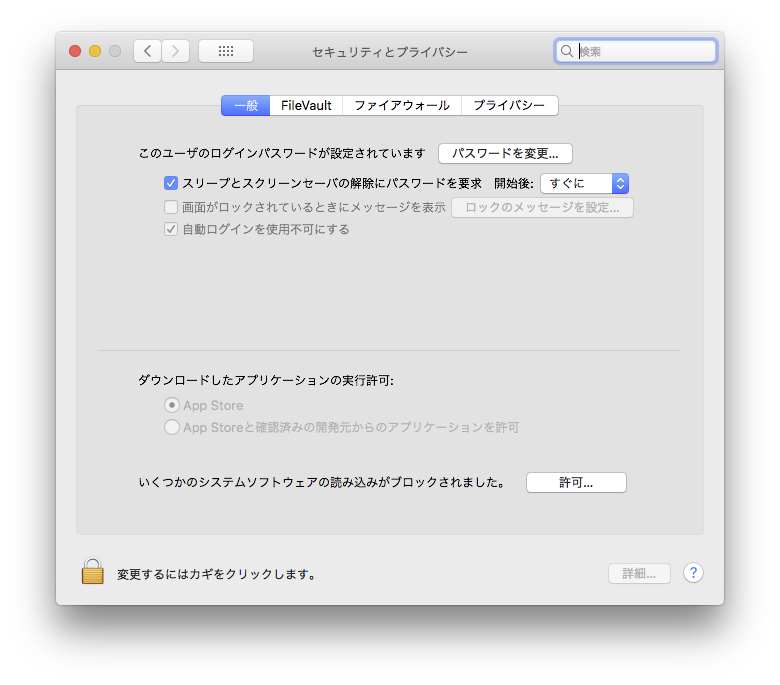
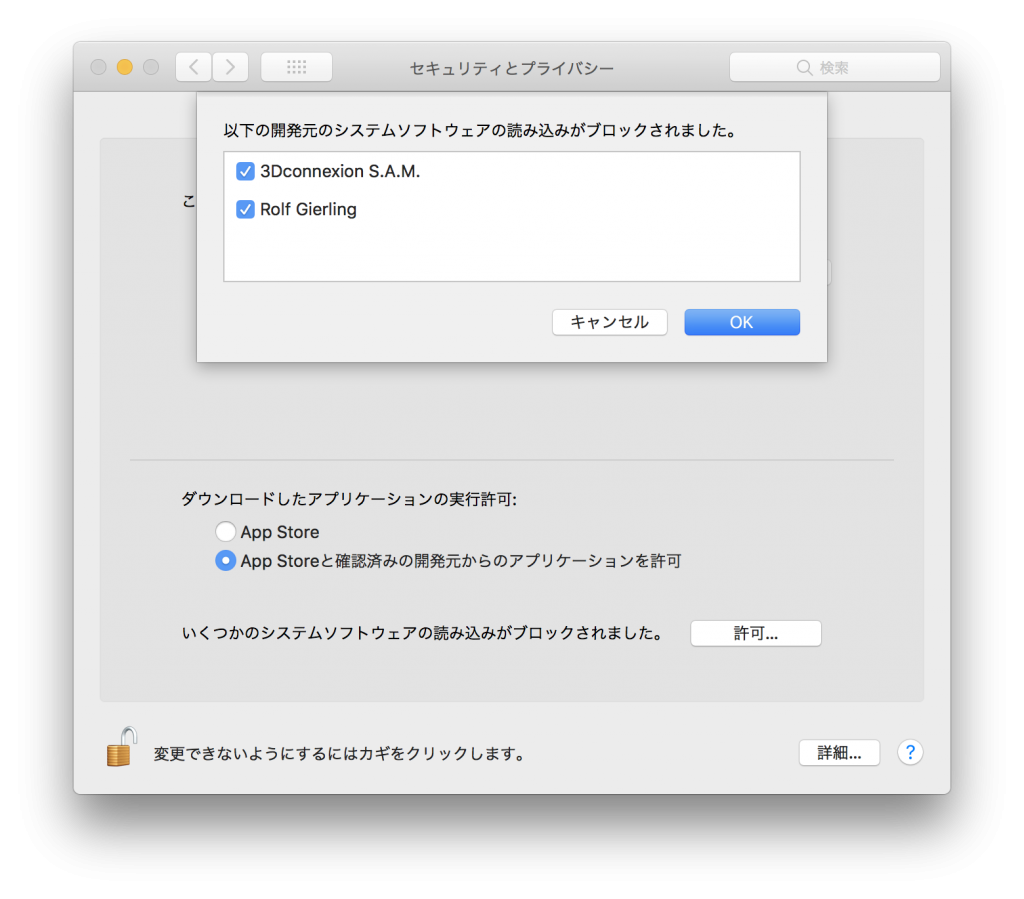
これで問題なく3Dマウスが使えるようになったのですが、どうしましょうかね、これ、、、。
せっかくなので3Dマウスの感想

せっかくなので2台の違いを簡単に説明するとボタンの数とパームレストの有無です。
小さい方のSpaceNavigatorはボタンが二つしかありません。
単体で見るとずっしりと重いですが、3Dマウスの操作にはノブを持ち上げる動作もあるので勢いあまると軽く浮いてしまうので少し気になります。
大きい方のSpaceExplorerはパームレストがあるので手で常に抑えているような持ち方になるのでかなり安定して操作できます。
こういった左手デバイスを使わないとき、左手は常にキーボードショートカットを打つためにキーボードに掛けていると思いますが、ボタンが少ないと結局左手の移動が増えて面倒です。
このためスペースと金額が許すのであれば断然大きい方が便利ですね。
ただし、3Dマウスにせよ、Wacomのペンタブレットにせよこういう製品のボタンってなぜか固めで押しにくいんですよね、、、。
キーボード位のボタンの軽さになればいいのに。
現行商品では改善しているといいんですが。
ボタンがもっと押しやすければ良いのにといつも思いますが、3D CADを使うのであれば視点移動がすごく楽になる(慣れれば)のでかなりおススメです。
コツを掴みにくい場合は、操作を反転するのも手ですが、3Dマウスのノブはモデリングした物体だと思ってください。ノブを左にひねると、画面が右に回り込みます。
この事を前提に捉えると3Dマウスになじみやすくなるのではないでしょうか。
それと、いろいろ試したドライバーですが、最新版をインストールしても問題なくSpaceExplorerもSpaceNavigatorも認識してくれました。
反応しすぎて使いにくいときは
慣れていないと思ってない方向に動いてしまうことが多々あります。
真っ直ぐ押し込んでいるつもりでも少し傾いていたりします、そんな時は【Threshold(しきい値)】の値を1メモリくらい右にずらしましょう、どこから反応するのかを制御する値です。
そうすると少し傾けたりした位では反応しなくなり誤入力が減ると思います。
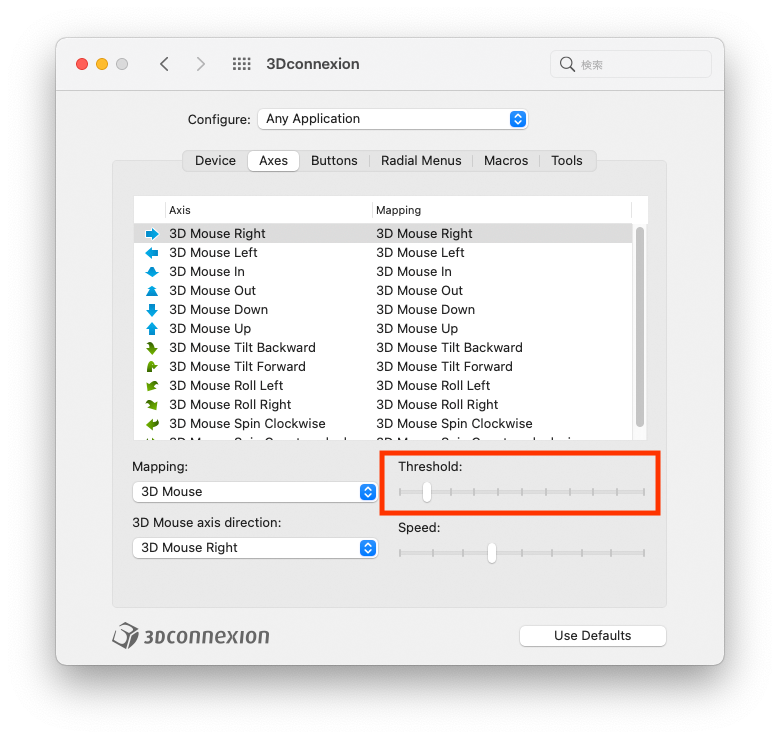
あとは【Speed】調整はお好みで、それでだいぶ使いやすくなると思います。
思い切って新品を買えたらよかったんですが、ちょっと高すぎですよねこれ。


コメント